Содержание
- 2. Подготовка к работе
- 3. С создания подобного шаблона начинается разработка каждого нового проекта. Старайтесь придерживаться единой структуры во всех проектах
- 4. Далее в меню "Project" выбираем "New project" Откроется диалоговое окно сохранения проекта. В поиске необходимо найти
- 5. Переходим в Keil, двойным щелчком по группе "USER" вызываем окно добавления файла, выбираем файл "main.c" в
- 6. В открывшемся окне переходим на вкладку "C/C++" и в графе "IncludePaths" нажимаем кнопку "…" Нажимаем кнопку
- 7. В появившемся окне нажимаем на кнопку "New" (№1) и на кнопку "…" (№2) Откроется окно выбора
- 8. Далее опять нажимаем кнопку "New" и кнопку "…" в новой строчке, в открывшемся окне заходим в
- 9. Нажимаем ОК и переходим на вкладку "Debug", выбираем программатор-отладчик из списка.
- 10. Теперь можно приступать к написанию кода. Раскрываем группу "USER", дважды щелкаем по файлу "main.c" и пишем
- 11. Для того, чтобы узнать, что писать на первой строчке в "include", открываем папку с проектом и
- 12. Попробуем собрать проект. Нажимаем кнопку "Build" и смотрим в окно вывода Ошибок и замечаний нет, проект
- 13. Основы программирования STM32
- 14. Программа для микроконтроллера пишется на одном из языков программирования в виде текстового файла Специальная программа-транслятор преобразует
- 15. Структура – это особый тип данных, состоящий из нескольких разнотипных переменных (полей). В общем случае объявление
- 16. По умолчанию вся перефирия МК отключена для энергосбережения Необходимо включить тактирование RCC->AHBENR |= RCC_AHBENR_GPIOCEN; RCC->AHBENR |=
- 17. General Purpose Input/Output (GPIO) - основной способ связи с внешней средой Порты могут работать в двух
- 18. Настройка порта на вход/выход За инициализацию каждого регистра отвечает два бита Номер пина На выход GPIOC
- 19. Подтягивание Без подтягивания Подтягивание
- 20. Настройка скорости
- 21. Установка 1 на ножку GPIOC->ODR = 0x100; - установка 1 for (int i=0; i GPIOC->ODR =
- 22. Использование библиотеки STDPeriph RCC_AHBPeriphClockCmd(RCC_AHBPeriph_GPIOC, ENABLE); RCC_AHBPeriphClockCmd(RCC_AHBPeriph_GPIOC, DISABLE);
- 23. Вход/выход
- 24. #include "stm32f0xx.h" int main(void) { GPIO_InitTypeDef GPIO_Init_LED; - создаем переменную GPIO_Init_LED с типом GPIO_InitTypeDef RCC_AHBPeriphClockCmd(RCC_AHBPeriph_GPIOC, ENABLE);
- 25. Описан в StartUp файле SysTick_Config(SystemCoreClock); - инициализация, срабатывание каждую секунду. SystemCoreClock – число тактов МК в
- 26. St-link Utility Подключиться к МК Для создания HEX файла в настройках проекта KEIL: Успешное подключение:
- 28. Скачать презентацию

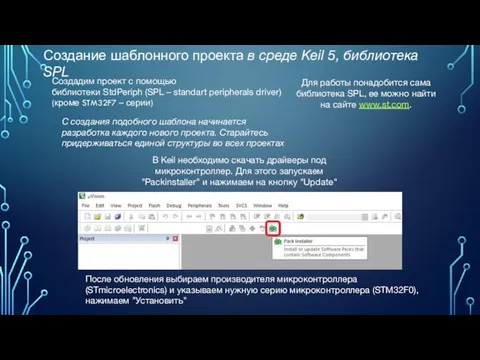
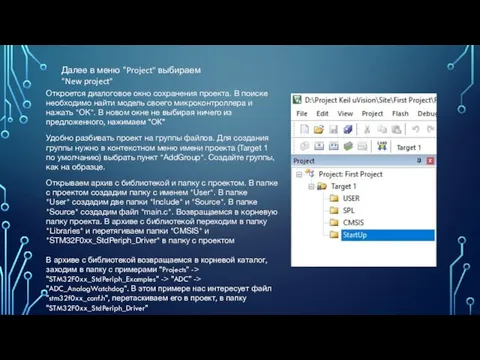

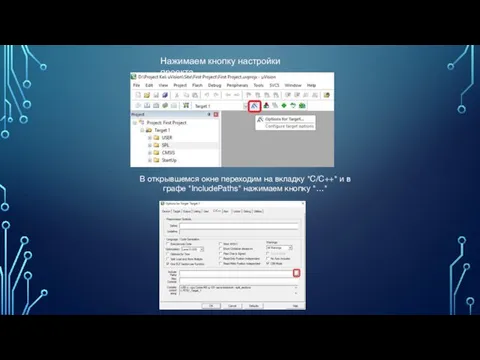
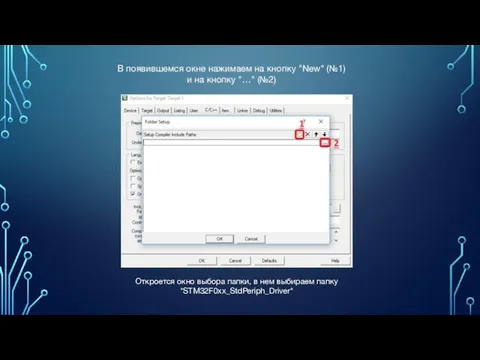
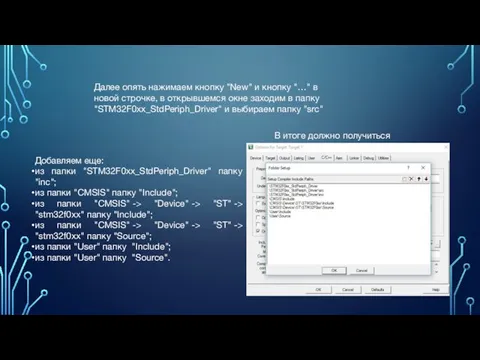
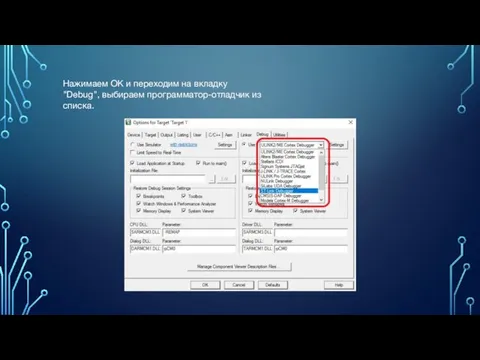
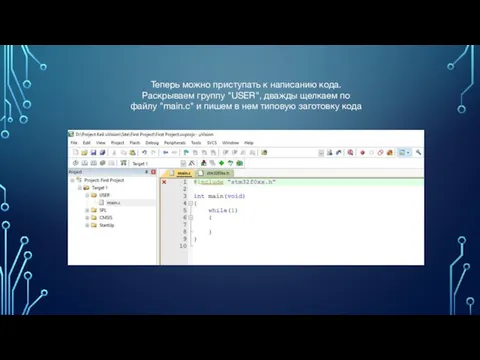
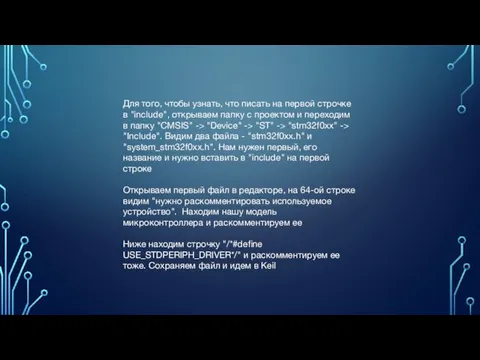
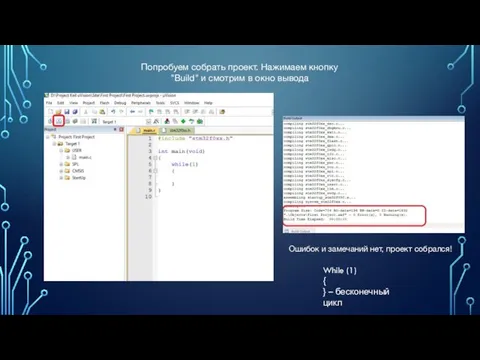


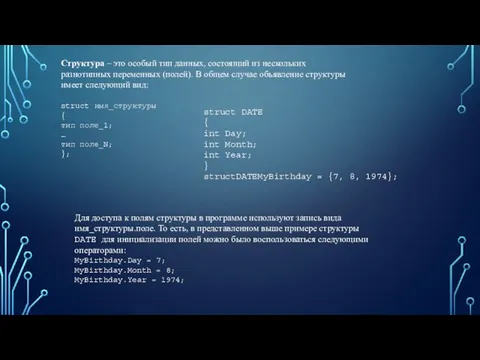
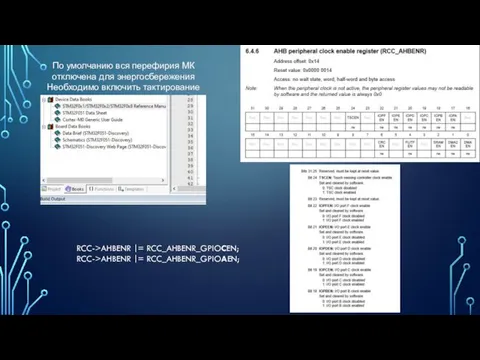
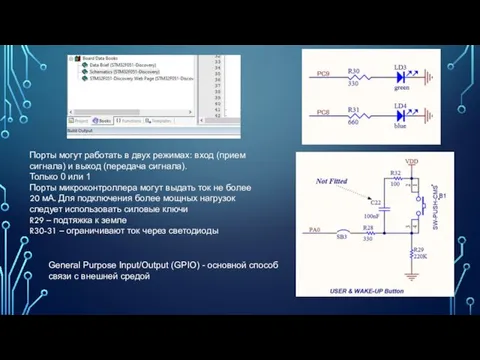

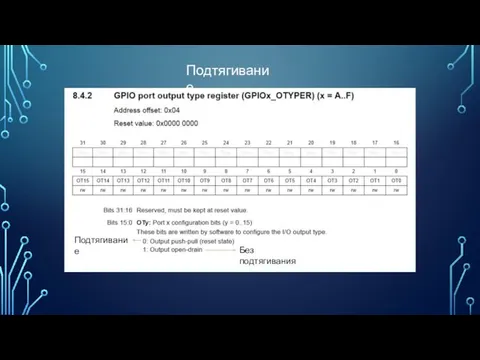
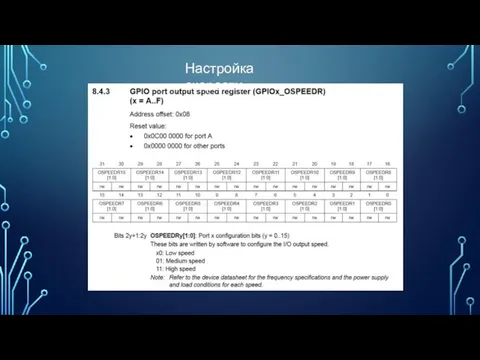



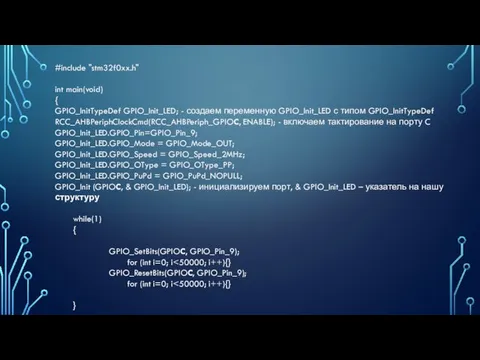
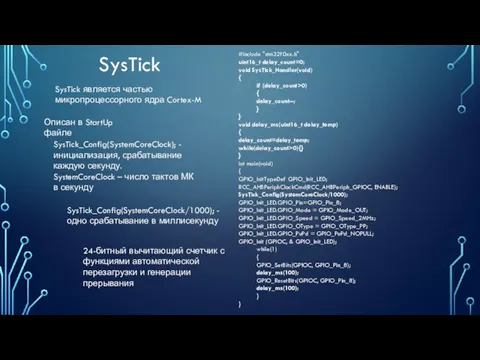
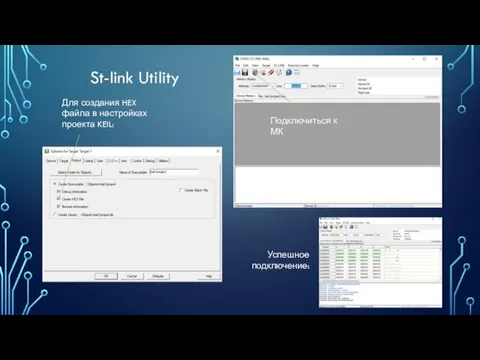
 Характеристики ТРД
Характеристики ТРД Тема учебного проекта: Знакомство с космосом Автор: Ильинская Ольга Владимировна, учитель начальных классов, МОУ лицей№41 г.Костромы 2010-2011 уч. год
Тема учебного проекта: Знакомство с космосом Автор: Ильинская Ольга Владимировна, учитель начальных классов, МОУ лицей№41 г.Костромы 2010-2011 уч. год презентация Играем в театр
презентация Играем в театр Этика педагога
Этика педагога Кубановедение. Хата казака.
Кубановедение. Хата казака. Под знаком двойной розы. Англия при Тюдорах
Под знаком двойной розы. Англия при Тюдорах Терапиялық стоматология кабинетінде жедел көмек көрсету
Терапиялық стоматология кабинетінде жедел көмек көрсету Модули. Введение
Модули. Введение Скрининговые тесты в диагностике состояния системы гемостаза
Скрининговые тесты в диагностике состояния системы гемостаза Опухоли опорно-двигательного аппарата
Опухоли опорно-двигательного аппарата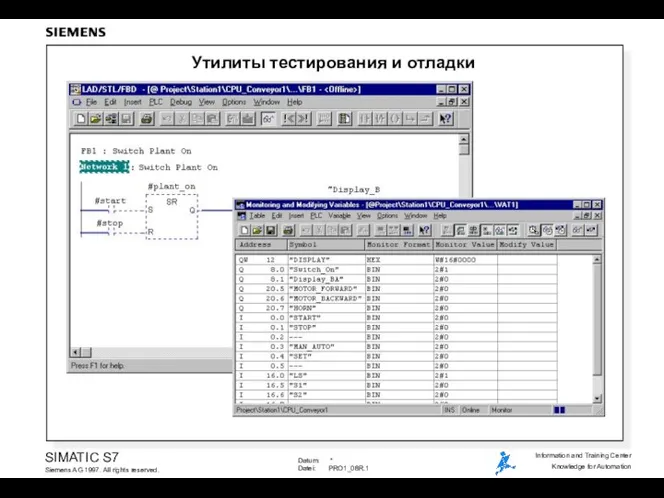 Утилиты тестирования и отладки Simatic S7
Утилиты тестирования и отладки Simatic S7 Русская равнина
Русская равнина Еңбек гигиенасының негізін салушы Қазақстанның ғалымдары
Еңбек гигиенасының негізін салушы Қазақстанның ғалымдары Фестиваль в районе патриотической песни
Фестиваль в районе патриотической песни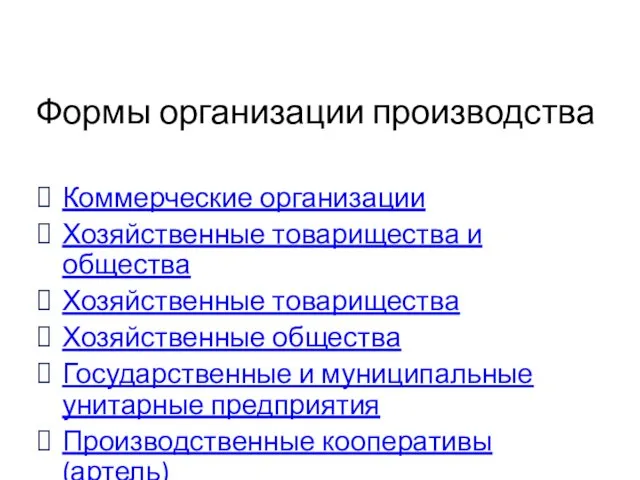 Формы организации производства
Формы организации производства не з прислівниками
не з прислівниками Проблема происхождения психики и критерии психического. Лекция № 7-8
Проблема происхождения психики и критерии психического. Лекция № 7-8 Организация воинского учета. Первоначальная постановка граждан на воинский учет
Организация воинского учета. Первоначальная постановка граждан на воинский учет 4 ноября - День народного единства
4 ноября - День народного единства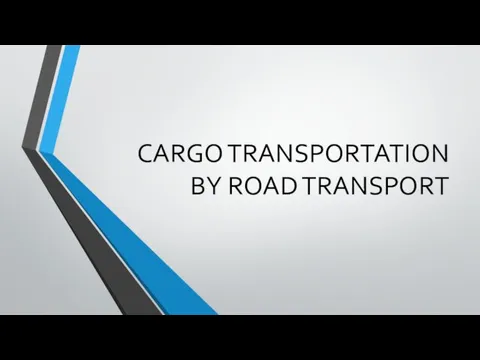 Cargo transportation by road transport
Cargo transportation by road transport Исследование характеристик колейности по Республике Башкортостан
Исследование характеристик колейности по Республике Башкортостан Сочинение по картине В.М.Васнецова Богатыри
Сочинение по картине В.М.Васнецова Богатыри Социальная структура общества
Социальная структура общества Среда разработки. Создание проекта в среде разработки. Использование портов ввода/вывода
Среда разработки. Создание проекта в среде разработки. Использование портов ввода/вывода 1930-й год как пролог большого террора
1930-й год как пролог большого террора Системы обеспечения функционирования телекоммуникационных сетей. Занятие №14
Системы обеспечения функционирования телекоммуникационных сетей. Занятие №14 Защитная функция барьерная ротовой полости
Защитная функция барьерная ротовой полости Топосы природных объектов г. Дивногорска
Топосы природных объектов г. Дивногорска